
Mae gan y fersiynau diweddaraf o olygydd testun Microsoft Word set eithaf mawr o ffontiau adeiledig. Mae'r mwyafrif ohonynt, yn ôl y disgwyl, yn cynnwys llythrennau, ond mewn rhai, yn lle llythrennau, defnyddir symbolau ac arwyddion amrywiol, sydd hefyd yn gyfleus ac yn angenrheidiol iawn mewn sawl sefyllfa.
Gwers: Sut i wirio'r Gair
Ac eto, ni waeth faint o ffontiau adeiledig sydd yn MS Word, prin fydd defnyddwyr gweithredol y rhaglen set safonol bob amser, yn enwedig os ydych chi eisiau rhywbeth anghyffredin iawn. Nid yw'n syndod y gallwch ddod o hyd i lawer o ffontiau ar gyfer y golygydd testun hwn ar y Rhyngrwyd, a grëwyd gan ddatblygwyr trydydd parti. Dyna pam yn yr erthygl hon y byddwn yn siarad am sut i ychwanegu ffont at Word.
Rhybudd pwysig: Dadlwythwch ffontiau, fel unrhyw feddalwedd arall, o wefannau dibynadwy yn unig, oherwydd gall llawer ohonynt gynnwys firysau a meddalwedd faleisus arall. Peidiwch ag anghofio am eich diogelwch a'ch diogelwch eich hun o ddata personol, peidiwch â lawrlwytho'r ffontiau a ddarperir yn y ffeiliau gosod exe, gan eu bod mewn gwirionedd yn cael eu dosbarthu mewn archifau sy'n cynnwys fformatau ffeiliau OTF neu TTF a gefnogir gan Windows.
Dyma restr o adnoddau diogel y gallwch chi lawrlwytho ffontiau ar gyfer MS Word a rhaglenni cydnaws eraill:
www.dafont.com
www.fontsquir.com
www.fontspace.com
www.1001freefonts.com
Sylwch fod pob un o'r gwefannau uchod yn cael eu gweithredu'n hynod gyfleus a bod pob un o'r ffontiau yno wedi'u cyflwyno'n glir ac yn glir. Hynny yw, rydych chi'n edrych ar y ddelwedd rhagolwg, yn penderfynu a ydych chi'n hoffi'r ffont hwn ac a oes ei angen arnoch o gwbl, a dim ond wedyn ei lawrlwytho. Felly gadewch i ni ddechrau.

Gosod ffont newydd yn y system
1. Dewiswch un ffont ar un o'r gwefannau rydyn ni wedi'u cynnig (neu ar un arall rydych chi'n ymddiried yn llwyr ynddo) a'i lawrlwytho.

2. Ewch i'r ffolder lle gwnaethoch chi lawrlwytho'r archif (neu ffeil yn unig) gyda'r ffont (iau). Yn ein hachos ni, dyma'r bwrdd gwaith.

3. Agorwch yr archif a thynnu ei chynnwys i unrhyw ffolder cyfleus. Os gwnaethoch chi lawrlwytho ffontiau nad ydyn nhw wedi'u pecynnu yn yr archif, dim ond eu symud i'r man lle bydd yn gyfleus i chi eu cyrraedd. Peidiwch â chau'r ffolder hon.

Nodyn: Yn ogystal â'r ffeil OTF neu TTF, gall yr archif gyda ffontiau hefyd gynnwys ffeiliau o fformat gwahanol, er enghraifft, delwedd a dogfen destun, fel yn ein enghraifft ni. Nid oes angen echdynnu'r ffeiliau hyn o bell ffordd.

4. Ar agor “Panel Rheoli”.
Yn Ffenestri 8 - 10 gellir gwneud hyn gan ddefnyddio'r bysellau Ennill + xlle yn y rhestr sy'n ymddangos, dewiswch “Panel Rheoli”. Yn lle allweddi, gallwch hefyd dde-glicio ar eicon y ddewislen “Dechreuwch”.
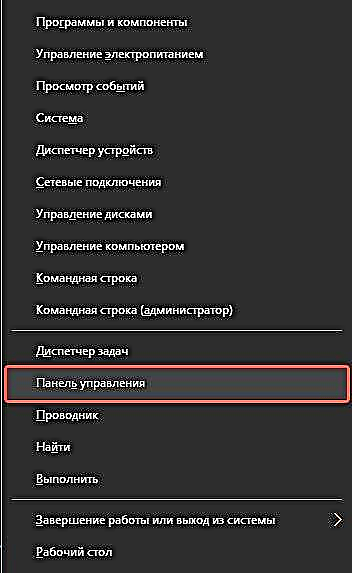
Yn Windows XP - 7 mae'r adran hon ar y fwydlen “Dechreuwch” - “Panel Rheoli”.

5. Os “Panel Rheoli” yn y modd gweld “Categorïau”, fel yn ein hesiampl, newid i ddull arddangos eiconau bach - fel y gallwch ddod o hyd i'r eitem a ddymunir yn gyflym.

6. Dewch o hyd i'r eitem yno “Ffontiau” (yn fwyaf tebygol, bydd yn un o'r olaf), a chlicio arno.

7. Bydd ffolder gyda ffontiau wedi'i osod yn Windows yn agor. Rhowch y ffeil (iau) ffont a lawrlwythwyd yn flaenorol ac a dynnwyd o'r archif ynddo.

Awgrym: Gallwch ei lusgo (nhw) gyda'r llygoden o ffolder i ffolder neu ddefnyddio gorchmynion Ctrl + C. (copi) neu Ctrl + X. (torri) ac yna Ctrl + V. (past).
8. Ar ôl proses ymgychwyn fer, bydd y ffont yn cael ei osod ar y system ac yn ymddangos yn y ffolder lle gwnaethoch chi ei symud.

Nodyn: Gall rhai ffontiau gynnwys sawl ffeil (er enghraifft, plaen, italig a beiddgar). Yn yr achos hwn, mae angen i chi roi'r holl ffeiliau hyn yn y ffolder ffont.
Ar y cam hwn, gwnaethom ychwanegu ffont newydd i'r system, nawr mae angen i ni ei ychwanegu'n uniongyrchol at Word. Darllenwch sut i wneud hyn isod.
Gosod ffont newydd yn Word
1. Lansio Word a dod o hyd i'r ffont newydd yn y rhestr gyda'r rhai safonol wedi'u hymgorffori yn y rhaglen.

2. Yn aml, nid yw dod o hyd i ffont newydd yn y rhestr mor hawdd ag y gallai ymddangos: yn gyntaf, mae cryn dipyn ohonynt eisoes, ac yn ail, mae ei enw, er ei fod wedi'i ysgrifennu yn ei ffont ei hun, yn eithaf bach.

I ddod o hyd i ffont newydd yn MS Word yn gyflym a dechrau ei ddefnyddio wrth deipio, agorwch flwch deialog y grŵp Ffont trwy glicio ar y saeth fach sydd yng nghornel dde isaf y grŵp hwn.

3. Yn y rhestr “Ffont” dewch o hyd i enw'r ffont newydd a osodwyd gennych (yn ein hachos ni, hwn Defnydd Personol Altamonte) a'i ddewis.

Awgrym: Yn y ffenestr “Sampl” gallwch weld sut olwg sydd ar y ffont. Bydd hyn yn eich helpu i ddod o hyd iddo'n gyflymach os nad ydych chi'n cofio enw'r ffont, ond cofiwch ef yn weledol.
4. Ar ôl i chi glicio “Iawn” yn y blwch deialog “Ffont”, rydych chi'n newid i'r ffont newydd a gallwch chi ddechrau ei ddefnyddio.

Mewnosod ffont mewn dogfen
Ar ôl i chi osod y ffont newydd ar eich cyfrifiadur, dim ond gartref y gallwch ei ddefnyddio. Hynny yw, os byddwch chi'n anfon dogfen destun wedi'i hysgrifennu mewn ffont newydd at berson arall nad yw'r ffont hon wedi'i gosod yn y system, ac felly nad yw wedi'i hintegreiddio i'r Gair, yna ni fydd yn cael ei harddangos.
Os ydych chi am i'r ffont newydd fod ar gael nid yn unig ar eich cyfrifiadur personol (wel, ar yr argraffydd, yn fwy manwl gywir, eisoes ar ddalen bapur wedi'i hargraffu), ond hefyd ar gyfrifiaduron eraill, defnyddwyr eraill, rhaid ei hymgorffori mewn dogfen destun. Darllenwch sut i wneud hyn isod.
Nodyn: Bydd ymgorffori ffont mewn dogfen yn cynyddu maint y ddogfen MS Word.
1. Yn y ddogfen Word, ewch i'r tab “Dewisiadau”y gellir ei agor trwy'r ddewislen “Ffeil” (Word 2010 - 2016) neu botwm “MS Word” (2003 - 2007).

2. Yn y blwch deialog "Dewisiadau" sy'n ymddangos o'ch blaen, ewch i'r adran “Arbed”.

3. Gwiriwch y blwch wrth ymyl “Gwreiddio ffontiau mewn ffeil”.

4. Dewiswch a ydych am ymgorffori nodau yn unig a ddefnyddir yn y ddogfen gyfredol (bydd hyn yn lleihau maint y ffeil), p'un a ydych am eithrio cyflwyno ffontiau system (mewn gwirionedd, nid oes ei angen).

5. Cadwch y ddogfen destun. Nawr gallwch chi ei rannu gyda defnyddwyr eraill, oherwydd bydd y ffont newydd a ychwanegwyd gennych hefyd yn cael ei arddangos ar eu cyfrifiadur.

Mewn gwirionedd, gellir gorffen hyn, oherwydd nawr rydych chi'n gwybod sut i osod ffontiau yn Word, ar ôl eu gosod yn Windows. Rydym yn dymuno llwyddiant i chi wrth feistroli nodweddion newydd a phosibiliadau diderfyn Microsoft Word.











